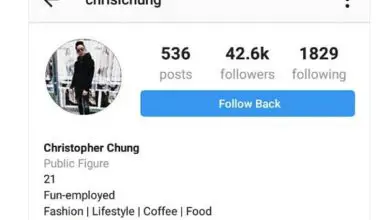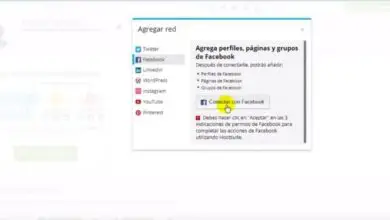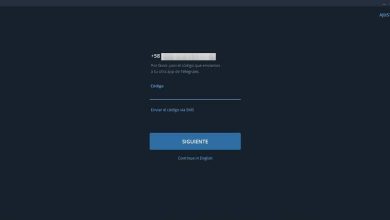Come cambiare la password su Twitter
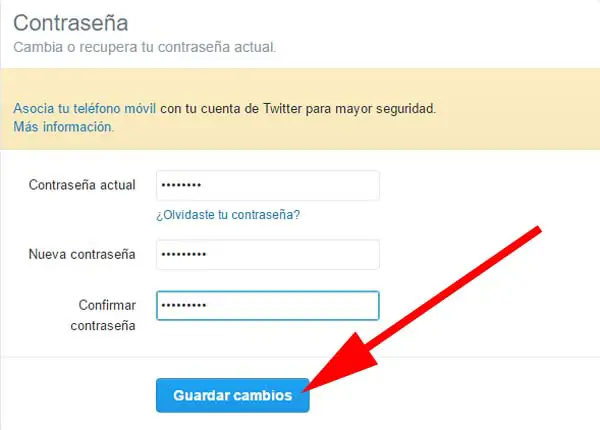
Solo un giorno fa, su diversi media è stato annunciato un massiccio hack su Twitter in cui la somma di 32 milioni di password è stata colpita in questo social network e non si sa o non ci sono prove al momento, quale fosse la vulnerabilità o problema al riguardo.

Ebbene, chiunque disponga di un account Twitter, come in qualsiasi servizio online, può effettivamente modificare la password per prevenire inconvenienti, come quello sopra descritto, o per altri motivi ritenuti opportuni. In questo modo, se sei interessato a modificare la password dell’account Twitter, il seguente articolo, a titolo di tutorial, spiega in dettaglio 2 opzioni o modalità con cui puoi avere una nuova password e quali sono:
- Modifica la password consapevolmente o meno: questa opzione ti consente di modificare la password del tuo account Twitter consapevolmente o meno, la password e ciò avviene reimpostando l’account Twitter.
- Cambia password consapevolmente – Questa alternativa è per quelle persone che conoscono la propria password e per motivi di sicurezza vogliono semplicemente cambiarla e vogliono farlo accedendo al proprio account come al solito e impostando la nuova password.
Cambia la password di Twitter sapendolo o meno | Passo 1
La prima cosa che dovrebbero fare è accedere alla copertina o alla home del sito ufficiale del social network Twitter e per questo ci sono 2 opzioni:
- Utilizzando l’url: hanno digitato l’url di Twitter nella barra degli indirizzi « www.twitter.com», quindi hanno fatto clicInvioe sono rapidamente entrati nella home page di Twitter.
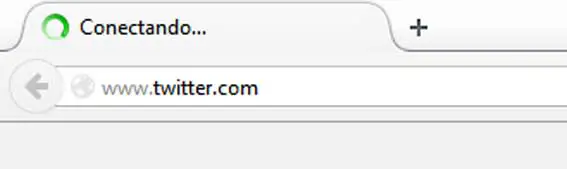
- Utilizzo del motore di ricerca: scrivi nel motore di ricerca che utilizzi per l’appunto “Twitter«, quindi clicca suInvioe dai risultati clicca su quello corretto, che di solito è il primo, e sarai nella home di Twitter.
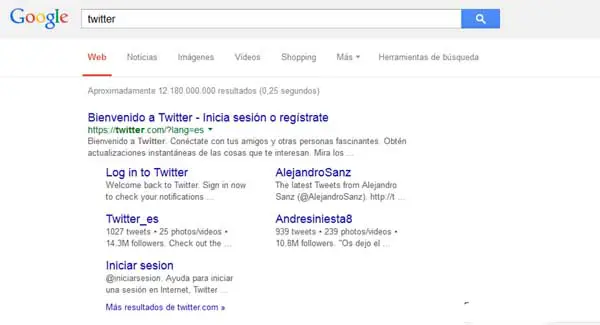
Nella prima pagina di Twitter dovrebbero fare clic dove dice Hai dimenticato la password?
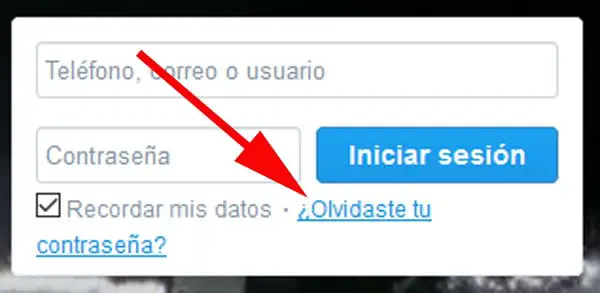
Cambia la password di Twitter sapendolo o meno | Passo 2
Nella pagina che si apre, ti viene chiesto di inserire la tua email di registrazione a questo social network oppure il tuo numero di telefono o il tuo nome utente nella casella e poi devi cliccare sul pulsante » Cerca «.
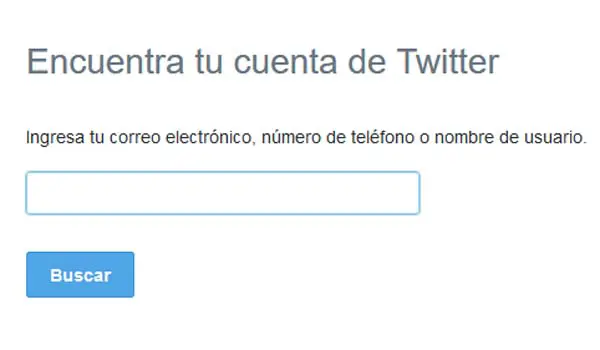
Cambia la password di Twitter sapendolo o meno | Passaggio 3
Ora, nella nuova pagina che è stata visualizzata, ti chiedono Come vuoi reimpostare la tua password? e se tutto va bene, dovresti fare clic sul pulsante che dice «Continua «.
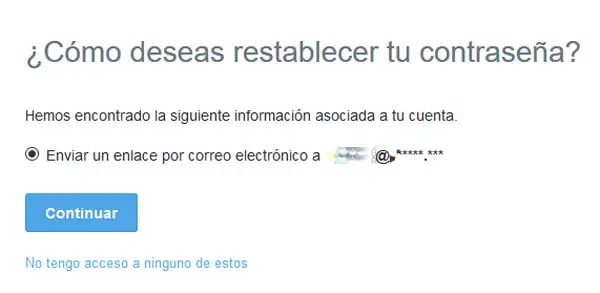
Se hai scelto l’e-mail, verrà inviato un messaggio alla tua e-mail e dovrai aprirlo e seguire il link dove ti sarà permesso cambiare la password e sarai in grado di completare la procedura.
Cambia la password di Twitter conoscendola | Passo 1
Se conosci la tua password e vuoi cambiare la password solo da Twitter, logicamente dovrai prima accedere al tuo account Twitter, digitando l’URL nella barra degli indirizzi o tramite il motore di ricerca che utilizzi.
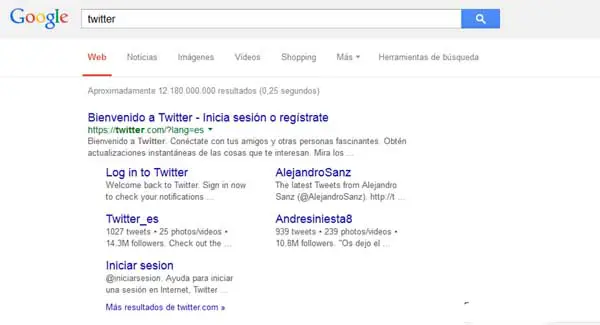
Già sulla copertina, scriveranno nella casella che è indicata il loro telefono o e-mail o, l’utente e nell’altra casella, la password del proprio account Twitter e quindi fare clic su «Accedi» per entrare in Twitter.
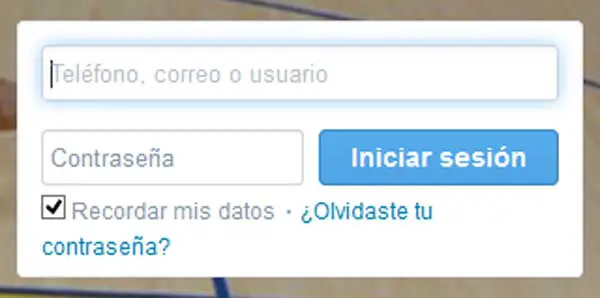
Cambia la password di Twitter conoscendola | Passo 2
Una volta, all’interno del tuo account Twitter, dovresti fare clic su «Profilo e impostazioni» che si trova nella parte in alto a destra (se sei su un computer desktop) e verrà visualizzata una finestra con diverse opzioni e quindi, dovrai clicca su quello che dice: «Configurazione «.
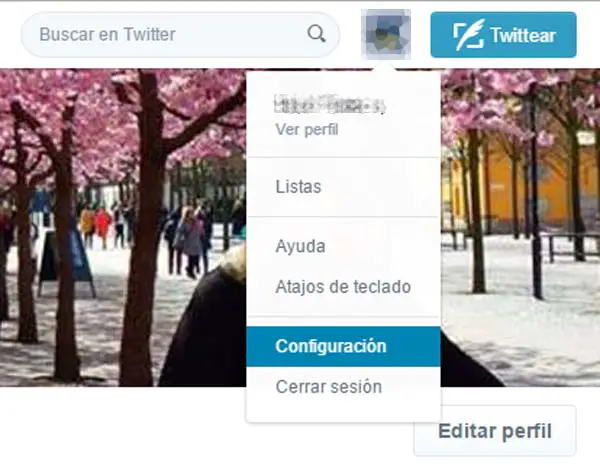
Cambia la password di Twitter conoscendola | Passaggio 3
Con il passaggio precedente si aprirà una nuova pagina e potrai vedere sulla sinistra (se sei su un computer desktop) diverse opzioni di configurazione e tra queste, questa «Password» e dovrai cliccarci sopra.
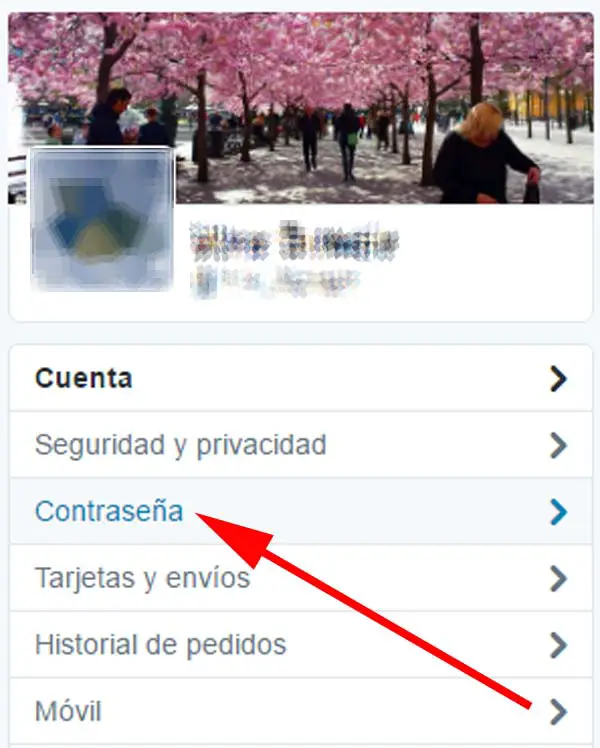
Cambia password su Twitter per PC | Passaggio 4
Nella parte centrale apparirà il modulo o l’opzione per apportare questa modifica della password su Twitter e bene, dove si dice:
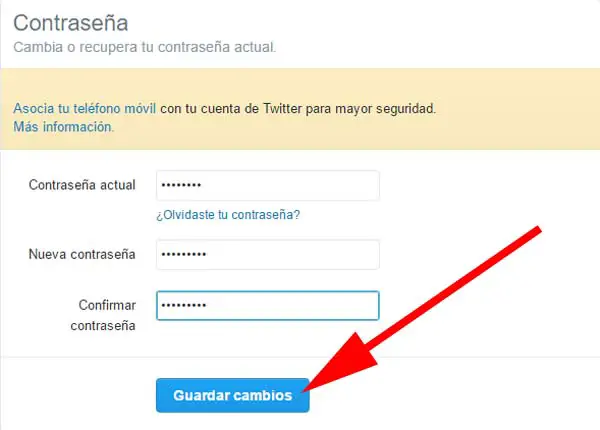
- Password attuale: dovrai inserire la password per il tuo account Twitter.
- Nuova password: dovrai creare e scrivere la tua nuova password che desideri che il tuo account Twitter abbia.
- Conferma password: qui dovrai ridigitare la password che desideri per il tuo nuovo account.
Infine, quando hai tutto pronto, fai clic sul pulsante » Salva modifiche » e voilà! D’ora in poi il tuo account twitter avrà quella password che hai appena creato associata e dalla prossima volta che vorrai accedere dovrai scrivere quella nuova password e non quella vecchia che potrai dimenticare, senza alcuna inconveniente o problema.